Bạn đang tìm cách xóa fanpage, bài viết, tin nhắn và hình ảnh trên fanpage facebook nhưng không biết làm thế nào? Bài viết này, MHD sẽ cung cấp cho bạn 2 cách để xóa tất cả các bài viết trên Fanpage, 2 cách để xóa tin nhắn trên Fanpage, 2 cách để xóa album hình ảnh trên Fanpage và cuối cùng là cách xóa Fanpage Facebook vĩnh viễn đơn giản. Hãy xem ngay để biết thêm chi tiết nhé.
Xóa tất cả bài viết trên Fanpage
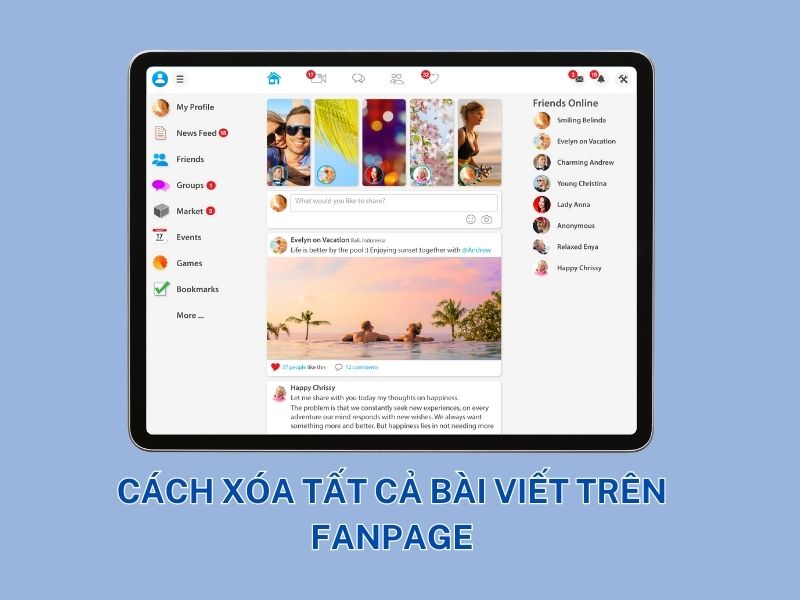
Cách xóa tất cả bài viết trên Fanpage bằng điện thoại
Đầu tiên, bạn hãy mở ứng dụng Facebook trên điện thoại của mình và đăng nhập vào tài khoản quản trị Fanpage. Sau đó, làm theo các bước sau:
- Ấn vào dấu ba chấm ở góc phải bên ngoài màn hình rồi chọn “nhật ký hoạt động“.
- Nhấn vào “Quản lý bài viết của bạn”.
- Danh sách tất cả bài viết trên Facebook của bạn sẽ xuất hiện. Bạn tiếp tục sử dụng bộ lọc ở phần đầu của nhật ký hoạt động để lựa chọn cách thức lọc bài viết theo mong muốn.
- Chọn tất cả các bài viết mà bạn muốn xóa và nhấn vào nút “Chuyển vào thùng rác”.
- Chọn “Chuyển vào thùng rác” để xóa tất cả bài viết.
Cách xóa tất cả bài viết trên Fanpage bằng máy tính
Bạn cũng có thể xóa tất cả các bài viết trên Fanpage bằng máy tính của mình. Làm theo các bước sau:
1. Đăng nhập vào tài khoản quản trị Fanpage của bạn.
2. Ở mục cạnh trái màn hình, chọn “Công cụ đăng”.
3. Chọn tất cả các bài viết mà bạn muốn xóa và nhấn vào nút “Xóa”.
Xóa tin nhắn trên Fanpage

Cách xóa tin nhắn trên Fanpage bằng điện thoại
Để xóa tin nhắn trên Fanpage bằng điện thoại, bạn làm theo các bước sau:
- Mở ứng dụng Facebook trên điện thoại của bạn và đăng nhập vào tài khoản quản trị Fanpage.
- Chọn biểu tượng ở góc trên bên phải => Chọn “Quản lý tin nhắn”.
- Nhấn dấu tích vào ô vuông bên phải tin nhắn của người dùng mà bạn muốn xóa. Sau đó chọn Hành động.
- Chọn “Xóa”.
Cách xóa tin nhắn trên Fanpage bằng máy tính
Bạn cũng có thể xóa tin nhắn trên Fanpage bằng máy tính của mình. Làm theo các bước sau:
- Đăng nhập vào tài khoản quản trị Fanpage của bạn.
- Nhấn vào “Hộp thư” và chọn tin nhắn mà bạn muốn xóa.
- Nhấn và giữ tin nhắn đó và chọn “Xóa”.
Xóa album hình ảnh trên Fanpage

Cách xóa album hình ảnh trên Fanpage bằng điện thoại
Để xóa album hình ảnh trên Fanpage bằng điện thoại, bạn làm theo các bước sau:
- Mở ứng dụng Facebook trên điện thoại của bạn và chuyển đổi sang trang Profile fanpage mà bạn muốn xóa album ảnh.
- Nhấn vào “Ảnh”, sau đó chọn “Xem tất cả”. Tại đây, toàn bộ album ảnh trên fanpage của bạn sẽ hiển thị, bạn chọn vào album ảnh bạn muốn xóa
- Nhấn vào nút “…” trên góc phải màn hình => Nhấn chỉnh sửa album và chọn “Xóa album”.
- Nhấn “Lưu”.
Cách xóa album hình ảnh trên Fanpage bằng máy tính
Bạn cũng có thể xóa album hình ảnh trên Fanpage bằng máy tính của mình. Làm theo các bước sau:
- Đăng nhập vào tài khoản quản trị Fanpage của bạn.
- Nhấn vào “Ảnh” và chọn album mà bạn muốn xóa.
- Nhấn vào nút “…” và chọn “Xóa album“.
- Sau đó, hệ thống sẽ hiện lên hộp thư yêu cầu xác nhận: “Bạn có chắc chắn muốn xóa album XXX không?”, bạn chọn “Xóa Album”.
Cách xóa Fanpage Facebook vĩnh viễn
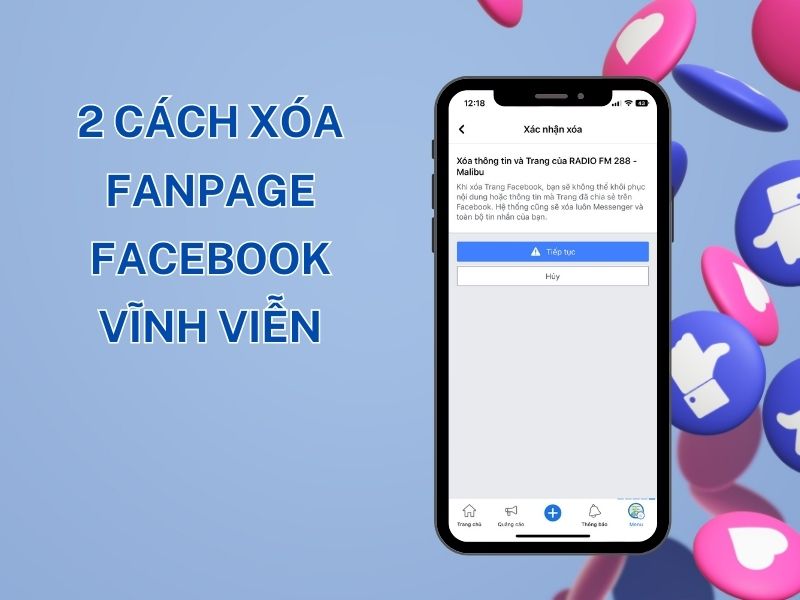
Cách xóa Fanpage Facebook vĩnh viễn bằng PC
Để xóa Fanpage Facebook vĩnh viễn bằng máy tính, bạn làm theo các bước sau:
- Đăng nhập vào tài khoản quản trị Fanpage của bạn,. chọn “Trang của bạn” và chọn trang Fanpage mà bạn muốn xóa.
- Nhấn vào “Cài đặt” và kéo xuống cuối trang để tìm nút “Gỡ Trang”.
- Kéo xuống phần Gỡ trang dưới cùng và chọn Chỉnh sửa
- Bấm chọn vào lựa chọn “Xóa Trang”.
- Hiện ra hộp thư câu hỏi xác nhận xóa trang, bạn chọn “Xóa trang”.
Cách xóa Fanpage Facebook vĩnh viễn bằng điện thoại
Bạn cũng có thể xóa Fanpage Facebook vĩnh viễn bằng điện thoại của mình. Làm theo các bước sau:
- Mở ứng dụng Facebook trên điện thoại của bạn và đăng nhập vào tài khoản quản trị Fanpage.
- Nhấn chuột vào nút “Cài đặt” ở góc trái màn hình, sau đó chọn “Cài đặt trang”.
- Kéo xuống dưới chọn “Quyền truy cập và kiểm soát”.
- Nhấn chọn “Vô hiệu hóa và xóa”, sau đó chọn “Xóa trang”.
- Nhấn “Tiếp tục” cho đến khi hiện ra “Xác nhận đây là hộp thư của bạn” => Nhập mật khẩu Facebook của bạn sau đó chọn “Tiếp tục”
- Cuối cùng nhấn chọn “Xóa Trang”.
Lưu ý: Thời gian để hủy yêu cầu xóa trang là trong vòng 14 ngày kể từ ngày bắt đầu xóa. Trong thời gian này, nếu bạn có ý muốn hủy xóa trang thì vẫn có thể thực hiện. Sau 14 ngày, nếu Facebook không nhận được thông báo hủy xóa từ bạn thì sẽ mặc định xóa trang vĩnh viễn.
Kết luận:
Như vậy là bạn đã biết cách xóa fanpage, bài viết, tin nhắn và hình ảnh trên fanpage facebook vĩnh viễn đơn giản rồi đấy! Trên đây chúng tôi đã cung cấp cả 2 cách xóa trên máy tính và qua điện thoại, chúc các bạn thực hiện thành công.
Nếu bạn đang cần một đơn vị hỗ trợ các vấn đề Quảng cáo Facebook mới nhất 2025 thì MHD Media sẽ là địa chỉ đáng để bạn cân nhắc lựa chọn sử dụng. Hãy liên hệ để được tư vấn tốt hơn.


